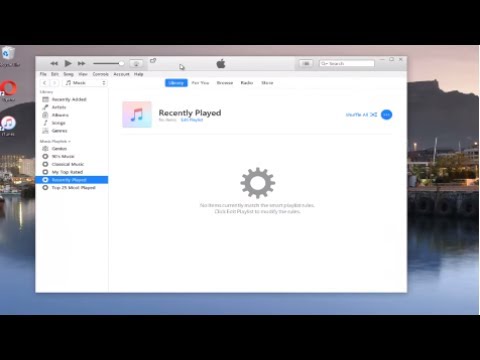Kami telah menunjukkan kepada Anda cara menyesuaikan tombol pintasan di aplikasi Linux apa pun, tetapi untuk pelajaran hari ini, kami akan mengambil langkah lebih jauh - dan menetapkan kunci pintasan yang mengalihkan aplikasi yang terbuka menjadi jendela yang saat ini difokuskan.
Idenya adalah bahwa alih-alih menggunakan mouse atau membalik-balik satu set jendela di switcher Alt + Tab, Anda dapat dengan cepat menetapkan hotkey ke jendela terpenting Anda dan beralih ke mereka dengan menekan tombol tunggal, menghemat banyak waktu. Untuk menyelesaikan tugas ini di Linux, kami akan menggunakan utilitas AutoKey yang sangat baik.
catatan: jika Anda ingin cara Windows untuk melakukan ini, Anda dapat menyelesaikan tugas dengan AutoHotkey dengan mudah.
Skenario
Karena saya melakukan sebagian besar pekerjaan saya di Google Chrome, saya harus dapat mengaksesnya secepat mungkin dan saya biasanya menetapkan kombinasi tombol Alt + G untuk beralih ke jendela Chrome yang terbuka.

Memasang AutoKey
Anda akan ingin membuka Pengelola Paket Synaptic dan melakukan pencarian cepat untuk autokey, centang kotaknya, lalu instal paket. Anda juga dapat menginstalnya menggunakan perintah apt-get seperti ini:
sudo apt-get install autokey

Menetapkan Kunci Pintasan ke Jendela Aplikasi
Buka layar konfigurasi AutoKey dari ikon baki sistem, lalu buat Naskah Baru dari menu, lalu tempelkan kode berikut:
window.activate(‘Google Chrome’)
Anda akan ingin menggunakan tombol Set di sebelah pengaturan Hotkey, dan menetapkan hotkey yang Anda sukai - saya adalah Alt + G, meskipun Anda akan ingin memastikan bahwa Anda menggunakan huruf kecil g saat mengatur hotkey - jika Anda mengaturnya menggunakan huruf besar itu tidak akan berperilaku benar.

Bagaimana Cara Ini Bekerja?
Saat Anda menekan tombol pintas yang telah Anda tetapkan, AutoKey akan menjalankan skrip yang telah Anda tambahkan - dalam hal ini, itu adalah skrip Python sederhana yang menggunakan fungsi wmctrl untuk mengontrol jendela terbuka. Berikut adalah sintaks untuk fungsi window.activate, yang mengalihkan jendela yang ditentukan menjadi jendela aktif:
window.activate(‘partial window title here’)
Pada dasarnya yang perlu Anda lakukan hanyalah mencocokkan bagian dari judul jendela, dan dalam kasus Google Chrome, judul jendela selalu memiliki "- Google Chrome" di bagian akhir.